Von einem Live-Videoanruf mit einem NASA-Astronauten bis zu einem Spieler, der Minecraft in seinem Schlafzimmer spielt, können Menschen mit YouTube-Live-Streaming teilen, was in ihrem Leben passiert. Aber weißt du, wie man auf YouTube live streamt?
In diesem Artikel zeigen wir Ihnen, wie Sie mit Ihrem Computer und Ihrem Smartphone auf YouTube live streamen können. Das bedeutet, dass auch Sie live mit Ihrer Familie, Freunden und Followern auf YouTube senden können.
Vorbereitung für deinen ersten Live-Stream auf YouTube
Bevor du einen Live-Stream auf YouTube erstellen kannst, musst du ihn für deinen Kanal aktivieren. Der Vorgang dauert bis zu 24 Stunden. Denken Sie also voraus und bereiten Sie Ihren Kanal vor, bevor Sie tatsächlich etwas zum Streamen haben. Sobald die Funktion aktiviert ist, werden Ihre Streams live geschaltet, sobald Sie sie erstellen.
Folgendes musst du tun, bevor du in das YouTube-Streaming eintauchen kannst.
1. Lass dein YouTube-Konto verifizieren
Möglicherweise haben Sie dies bereits getan, um Videos länger als 15 Minuten hochladen zu können. Wenn Sie dies noch nicht getan haben, ist die Überprüfung Ihres Kontos einfach. Alles was Sie tun müssen ist:
- Gehe zu Die Bestätigungsseite von YouTube.
- Wählen Sie Ihr Land und Ihre Bestätigungsmethode (Anruf oder Text).
- Gib deine Telefonnummer ein.
- Klicken einreichen.
- Geben Sie den 6-stelligen Bestätigungscode ein, den Sie per Text oder über einen automatischen Anruf erhalten.
- Schlagen einreichen.

Sie erhalten eine Erfolgsmeldung, dass Ihr Konto jetzt überprüft wurde. Das bedeutet, dass du berechtigt bist, auf YouTube zu streamen, aber du musst weiterhin das Live-Streaming aktivieren. So machen Sie das:
- Klicken Fortsetzen unter der Verifizierungserfolgsnachricht. Dies bringt Sie zum Status und Funktionen Registerkarte des Creator Studio deines YouTube-Kanals.
- Finden Live-Streaming und klicken Sie auf Aktivieren.
Sie erhalten einen Bestätigungsbildschirm mit der Meldung, dass das Live-Streaming innerhalb von 24 Stunden aktiviert wird. Bis dahin wird die Funktion angezeigt In Wartestellung.

2. Stelle sicher, dass du keine Einschränkungen für YouTube Live-Streams hast
Die YouTube-Übertragung kann auch für einen verifizierten Kanal deaktiviert werden, wenn der Kanal in der Vergangenheit gegen die YouTube-Richtlinien verstoßen hat. Hier sind die Einschränkungen, die dich dazu berechtigen, nicht live auf YouTube zu streamen:
- Dein Kanal hat einen Community Guidelines-Streik erhalten. Dies könnte bedeuten, dass du gegen die Community-Richtlinien oder Verhaltensregeln von YouTube verstoßen hast. Ein Streik schränkt Ihre Fähigkeit ein, eine YouTube Live-Sendung 90 Tage lang auszuführen.
- Ein früherer Live-Stream auf Ihrem Kanal wurde blockiert oder entfernt. Wenn ein Stream in Ihrem Kanal blockiert, aufgrund eines Urheberrechtsproblems entfernt oder vermutet wurde, dass er das Urheberrecht eines anderen Live-Streams verletzt, ist die Funktion möglicherweise nicht für Sie verfügbar.
- Dein Kanal hat anstößige Inhalte. Wenn mehr als ein paar Videos in Ihrem Kanal als anstößig eingestuft wurden und bestimmte Funktionen für sie deaktiviert waren, können Sie möglicherweise nicht live auf YouTube streamen.
Mit anderen Worten, wenn du noch nie Probleme mit YouTube hattest, solltest du bereit sein. Wenn Ihr Kanal jedoch in der Vergangenheit Warnungen oder Beschwerden erhalten hat, wird Ihnen möglicherweise der Zugriff auf die Live-Übertragung von YouTube verweigert.
So streamen Sie mit Ihrem Computer auf YouTube
Der einfachste Weg, um auf Ihrem Desktop-Computer live zu gehen, ist die Verwendung Ihrer Webcam und Ihres Browsers. Denken Sie daran, dass Live-Streaming mit einer Webcam mit Chrome Version 60 oder höher und Firefox Version 53 oder höher möglich ist.
Sobald Sie einen kompatiblen Browser und eine Webcam haben, können Sie wie folgt eine YouTube-Sendung auf Ihrem Computer erstellen:
- Klicken Sie auf die Kamera Hochladen Symbol in der oberen rechten Ecke.
- Wählen Geh Leben aus dem Dropdown-Menü.
- In der oberen linken Ecke wird wahrscheinlich ein Popup mit YouTube angezeigt, in dem Sie nach dem Zugriff auf Ihre Kamera und Ihr Mikrofon gefragt werden. Klicken ermöglichen Zugang gewähren.
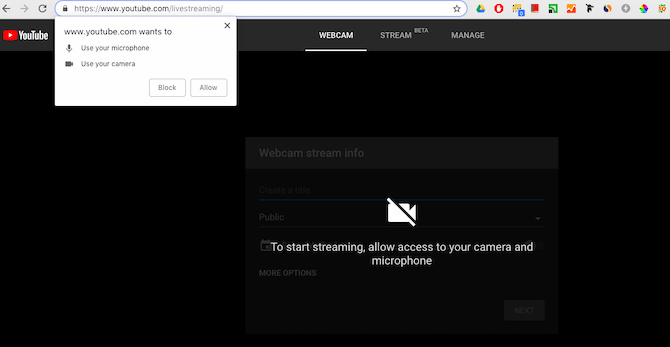
- Wähle aus Webcam Registerkarte oben.
- Geben Sie den Namen für Ihren Live-Stream ein, wählen Sie die Datenschutzeinstellung und schalten Sie die ein Zeitplan für später Umschalten, wenn der Live-Stream zu einem späteren Zeitpunkt gelöscht werden soll.
- Klicken Mehr Optionen um eine Beschreibung und Kategorie für Ihren Stream hinzuzufügen sowie die Kamera und das Mikrofon auszuwählen, die verwendet werden sollen.
- Wenn Sie Live-Chat zulassen, das Alter der Zuschauer einschränken oder Ihr Video als kostenpflichtige Aktion markieren möchten, klicken Sie auf Erweiterte Einstellungen.
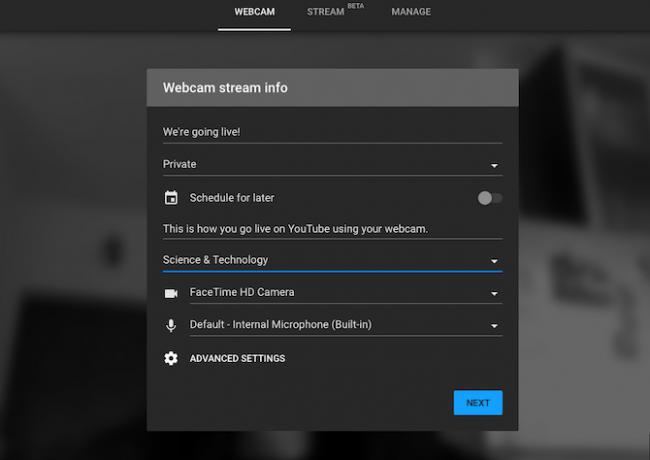
- Von Erweiterte EinstellungenKehren Sie zum vorherigen Bildschirm zurück und klicken Sie auf Nächster um ein Foto für das Vorschaubild zu machen. Sie können das Foto erneut aufnehmen oder von Ihrem Computer hochladen.
- Wenn Sie bereit sind, klicken Sie auf Geh Leben.
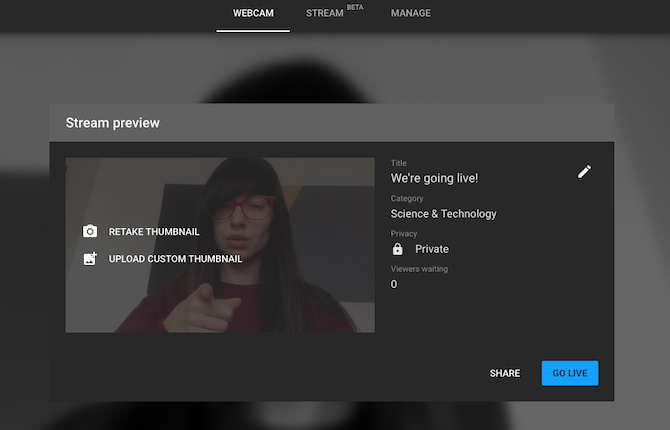
- Wenn Sie mit dem Stream fertig sind, klicken Sie auf Stream beenden und bestätigen Sie, dass Sie die Übertragung beenden möchten.
Nachdem Sie das Live-Streaming beendet haben, werden Sie aufgefordert, das Video in Ihrem Studio zu bearbeiten. Es wird jetzt in Ihrem Studio unter dem verfügbar sein Leben Tab.
So streamen Sie mit Ihrem Smartphone auf YouTube
In erster Linie muss Ihr Kanal mindestens 1.000 Abonnenten haben, damit Sie von Ihrem Smartphone aus live auf YouTube übertragen können. Wenn dein YouTube-Kanal diese Anforderung erfüllt, kannst du mit der Ausstrahlung beginnen.
Egal, ob Sie Android oder iOS verwenden, hier erfahren Sie, wie Sie mit Ihrem Smartphone auf YouTube live streamen:
- Öffne die YouTube-App.
- Tippen Sie auf Aufzeichnung Symbol aus dem Menü oben.
- Wählen Leben aus den Optionen.
- Geben Sie Ihrem Live-Video einen Titel, wählen Sie Ihre Datenschutzeinstellung und legen Sie Ihren Standort fest.
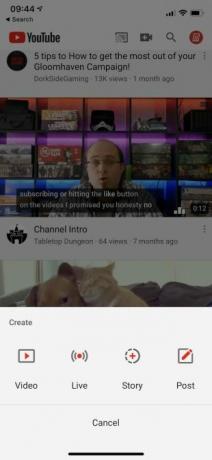
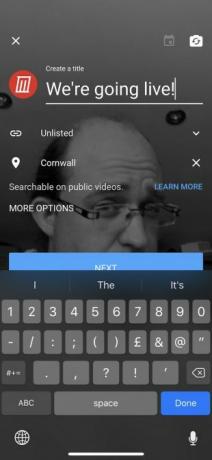
- Drücken Sie Mehr Optionen um auf weitere Einstellungen zuzugreifen. Hier können Sie eine Beschreibung für den Live-Stream hinzufügen und festlegen, dass er zu einem bestimmten Zeitpunkt gelöscht wird.
- Tippen Sie für erweiterte Einstellungen auf Zeig mehr. Hier können Sie eine Altersbeschränkung festlegen, den Live-Chat aktivieren, Ihren Live-Stream als bezahlte Aktion markieren und die Monetarisierung aktivieren.
- Kehren Sie zu den Grundeinstellungen zurück und tippen Sie auf Nächster.
- Machen Sie ein Foto für die Miniaturansicht oder laden Sie eines von Ihrem Telefon hoch.
- Wenn Sie zum Streamen bereit sind, drücken Sie Geh Leben.
- Tippen Sie auf, um Ihren Live-Stream zu beenden Fertig, und dann OK.
Nach Abschluss der Übertragung wird das Live-Video in Ihrem Kanal gespeichert. Sie können die Datenschutzeinstellungen für das Live-Video ändern oder später ganz löschen.
Wenn Sie ein Power-YouTuber sind und eine USB-Webcam oder ein Kameramodul für die Übertragung unterwegs verwenden möchten, können Sie dies auch tun Live-Stream auf YouTube mit einem Raspberry Pi So streamen Sie mit einem Raspberry Pi auf YouTubeSo verwandeln Sie Ihren Raspberry Pi in eine tragbare Kamera mit Internetverbindung, die live auf YouTube übertragen werden kann! Weiterlesen , verbunden mit einer Kamera Ihrer Wahl.
YouTube Live Streaming bietet endlose Möglichkeiten
Vom Austausch Ihrer Erfahrungen auf einem Musikfestival bis zur Ausrichtung einer „Ask Me Anything“ -Sitzung mit Ihren Zuschauern bietet Live-Streaming endlose Möglichkeiten. Und es macht auch Spaß.
Wenn du deine YouTube-Live-Streams auf die nächste Stufe bringen willst, musst du in einige Geräte investieren. Hier ist eine Liste der Ausrüstung, die Sie benötigen Baue ein kostengünstiges YouTube-Studio 7 Dinge, die Sie zum Erstellen eines kostengünstigen YouTube-Studios benötigenDu hast einige YouTube-Videos gemacht und sie werden immer beliebter. Jetzt möchten Sie einen Schritt zum nächsten Level machen und ein spezielles YouTube-Studio erstellen. Weiterlesen . Vielleicht möchten Sie auch eine davon erwerben obere Ringlichter Die 5 besten Ringlichter für Selfies und VideosMöchten Sie professionelle Vlogs aufnehmen oder fantastische Selfies aufnehmen? Dann willst du ein Ringlicht. Hier sind die besten Ringlichter für Sie. Weiterlesen um das Erscheinungsbild Ihres Videos sofort zu verbessern. Wenn Sie andere Plattformen für Live-Streaming erkunden möchten, Beginnen Sie mit Mixer Was ist Mischer? So starten Sie das Streaming für diese Twitch-AlternativeHier finden Sie alles, was Sie über Mixer wissen müssen und wie Sie mit dem Streaming auf Mixer beginnen können. Weiterlesen , eine YouTube- und Twitch-Alternative von Microsoft.
Alice ist eine Technologie-Autorin mit einer Schwäche für Apple-Technologie. Sie schreibt seit einiger Zeit über Mac und iPhone und ist fasziniert von der Art und Weise, wie Technologie Kreativität, Kultur und Reisen verändert.


